
Стварэнне негатыву (інверсіі) у праграме Фотошоп - гранічна простая працэдура. Пра яе мы і пагаворым у гэтым уроку.
Інвертавання кветак у Photoshop
Ствараць негатывы можна двума метадамі - дэструктыўным і недеструктивным. У першым выпадку змяняецца зыходны малюнак, і аднавіць яго пасля рэдагавання можна толькі пры дапамозе палітры «Гісторыя» . У другім зыходнік застаецца некранутым (не руйнуецца). Разгледзім абодва варыянты.Варыянт 1: Дэструктыўны метад
- Адкрываем малюнак у рэдактары.
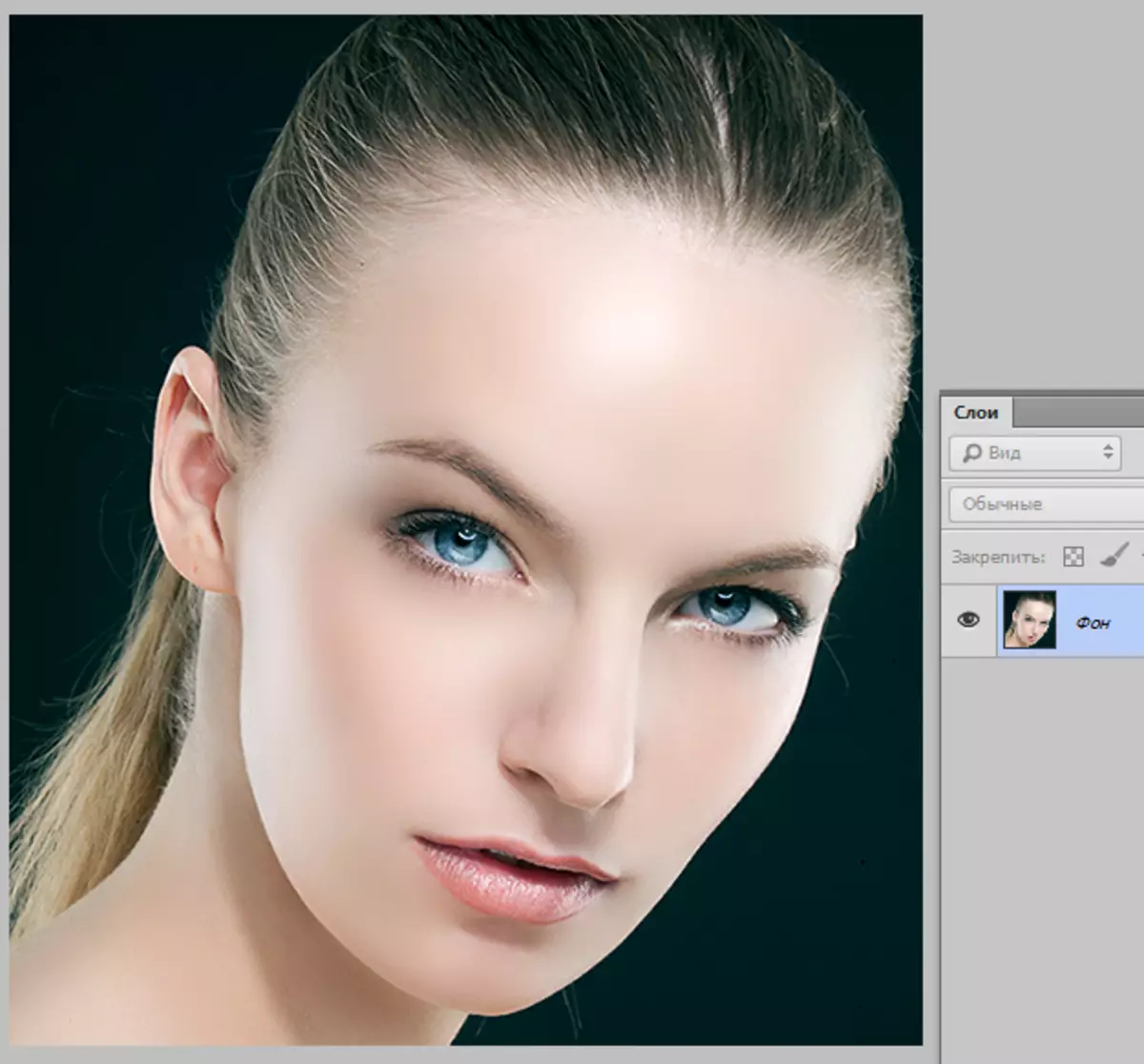
- Затым пераходзім у меню «Выява - Карэкцыя - Інверсія».
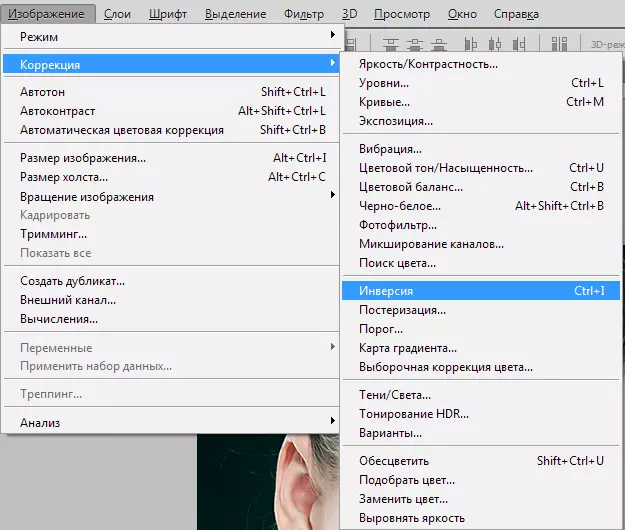
Усе, здымак інвертаваць.
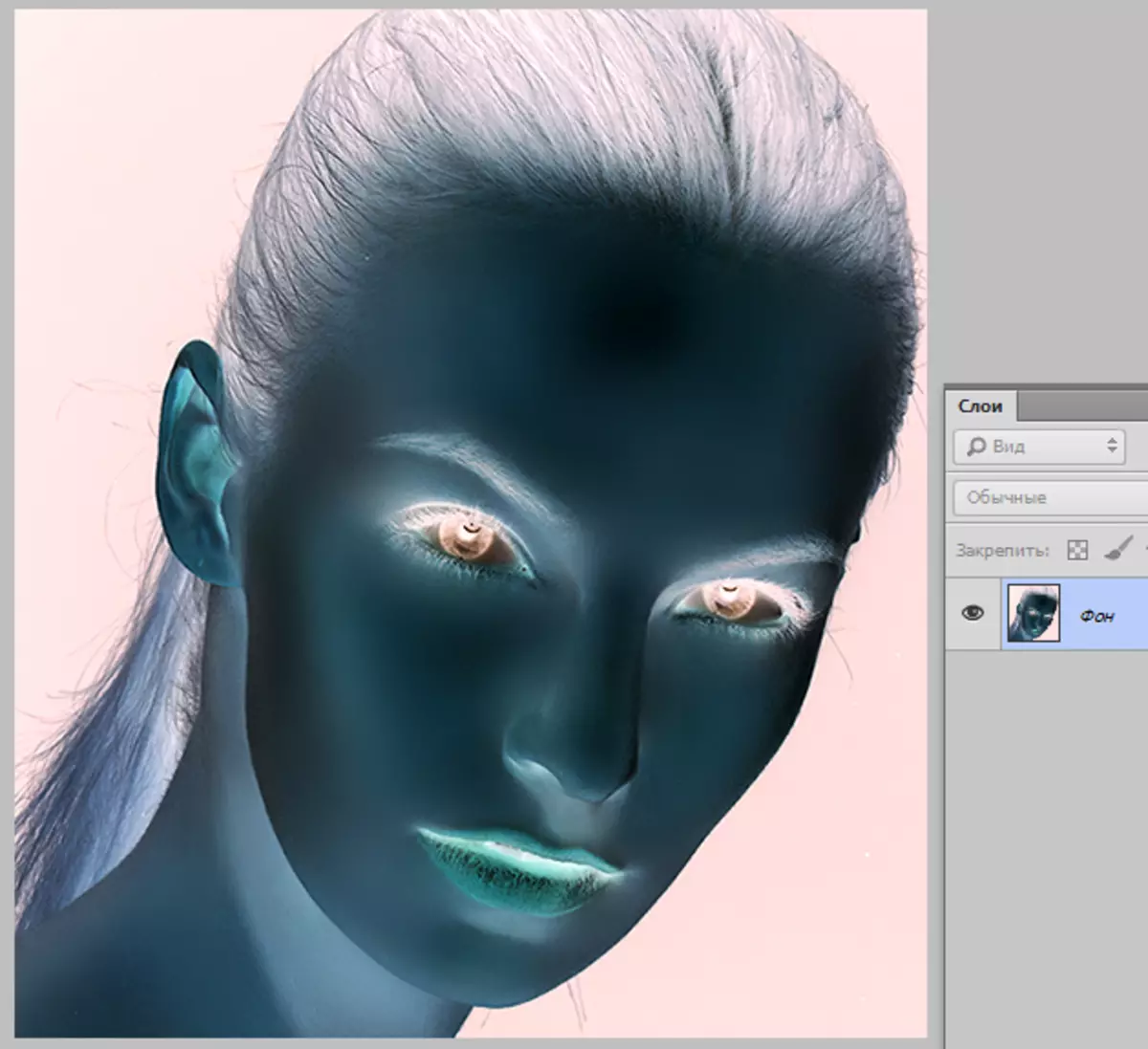
Такога ж выніку можна дабіцца, націснуўшы спалучэнне клавіш CTRL + I.
Варыянт 2: Недеструктивный метад
Для захавання зыходнага малюнка скарыстаемся які карэктуе пластом пад назвай «Інвертаваць».
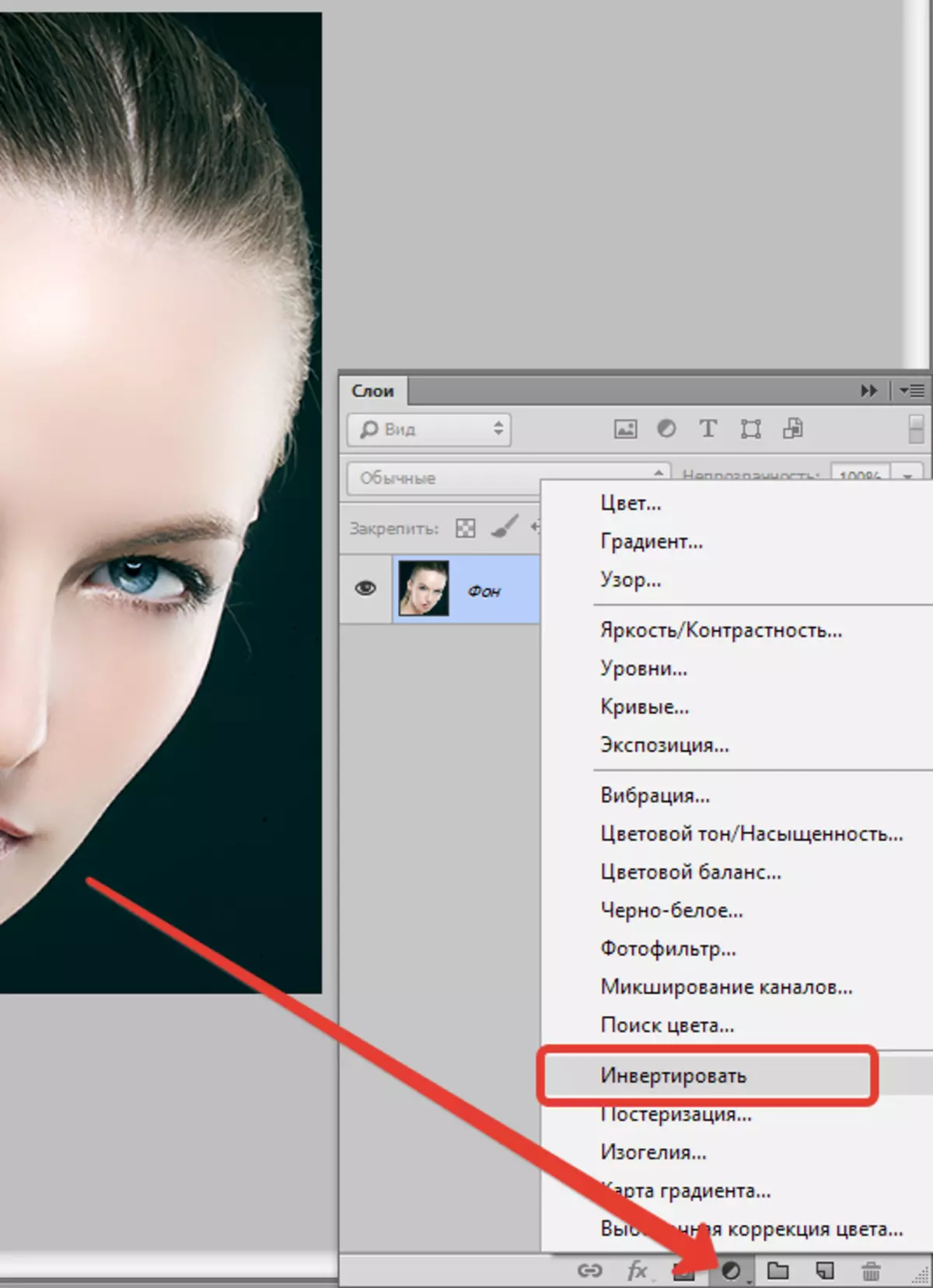
Атрымаем аналагічныя папярэдняга спосабу вынік.
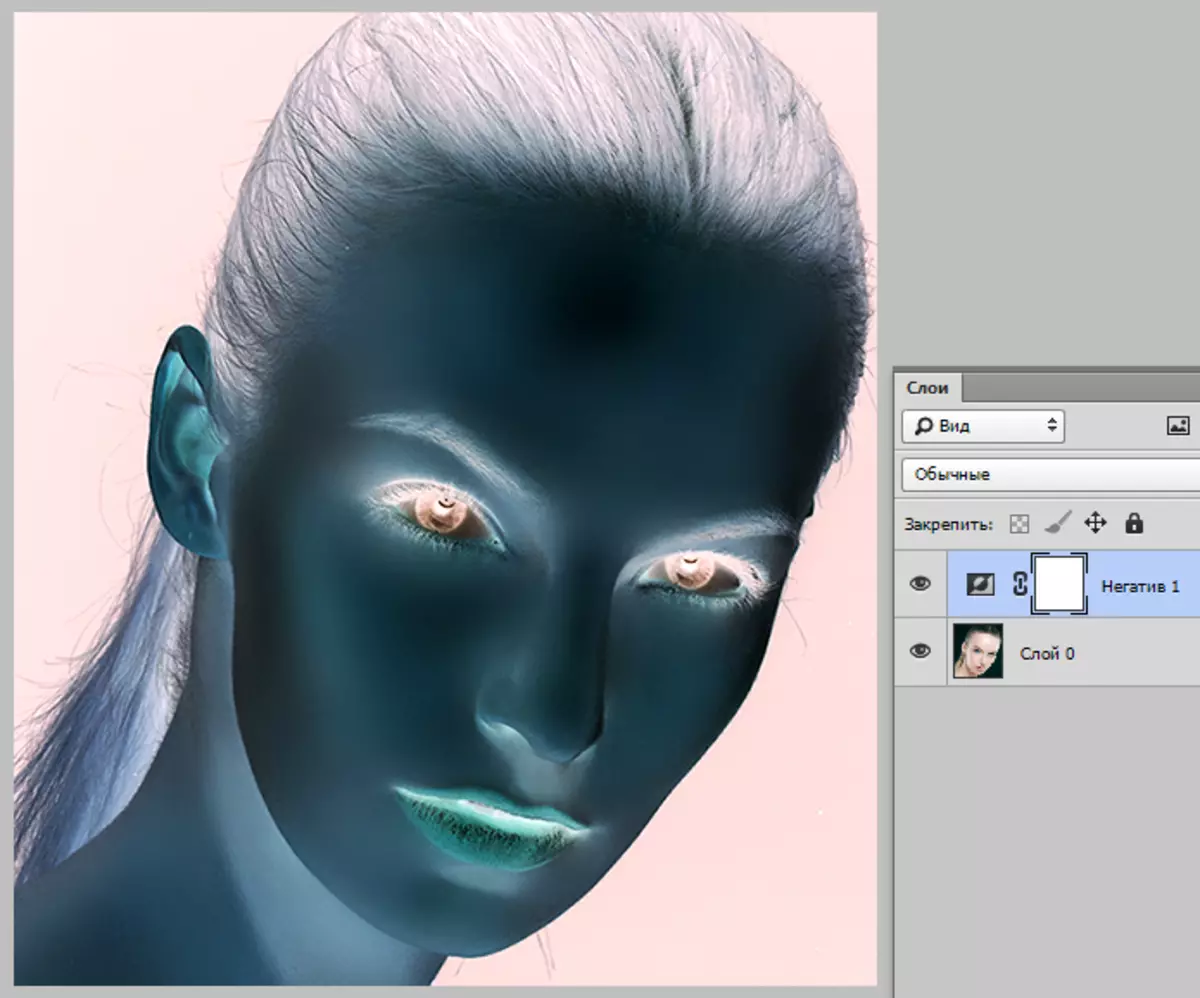
Другі варыянт з'яўляецца пераважным, паколькі які карэктуе пласт можна змясціць у любое месца палітры. Якім метадам карыстацца, вырашайце самі. Яны абодва дазваляюць дасягнуць прымальнага выніку.
